Az iOS adatok elvesztése rémálom a legtöbb iPhone / iPad / iPod felhasználó számára. Sokkal rosszabb, ha nincs iTunes vagy iCloud mentési fájlja, hogy helyreállítsa őket. Azok számára, akik szeretnek fontos fájlokat tárolni és a mindennapi életet iPhone vagy más iDevices használatával rögzíteni, rendszeresen másolatot kell készíteni.

Ha keresed a legjobb iOS-adatok helyreállítási szoftver, akkor jössz a megfelelő helyre. Ez a cikk a legjobb 4 iOS adat-helyreállítási megoldásokat gyűjti össze, amellyel gyorsan elveszítheti az iOS-eszközök elveszett adatait. Csak olvassa el és nyerje meg az iOS adat-helyreállítás legjobb megoldását.
- 1 rész: Top 4 iOS Data Recovery szoftver
- 2 rész: Fájlok helyreállítása közvetlenül az iPhone / iPad / iPod készülékről
- 3 rész: Az iOS adatok helyreállítása az iTunes Backup programból
rész 1: Legjobb iOS Data Recovery Mac és Windows rendszerekhez
Különböző okok okozzák az adatvesztést. A jó dolog az, hogy még mindig vannak módok a törölt / elveszett iOS fájlok visszaszerzésére, különösen akkor, ha megfelelő iTunes vagy iCloud biztonsági mentés van. Mi van, ha nincs szokása iOS-adatok mentése?
Ebben az esetben néhány szakemberre kell támaszkodnia iOS adatok helyreállítása hogy segítsen az elveszett adatok helyreállításában. Abban az esetben, ha nem tudja, melyik iPhone adat-helyreállító szoftvert kell választania, felsorolunk 4 legjobb helyreállító eszközt, amelyek közül választhat.
A legjobb iOS Data Recovery: iPhone adatok helyreállítása
iPhone adatok helyreállítása a legjobb választás az iOS adatok helyreállításához különböző forgatókönyvekből. Például a véletlen törlésből, vízkárból, gyári alaphelyzetbe állításból, rendszerhibából, elfelejtett jelszóból és egyéb helyzetekből vissza lehet vonni az elveszett vagy elveszett iOS adatokat. Annak ellenére, hogy az iPhone-t ellopták vagy megszakadták, még mindig könnyű feladat az elveszett adatok biztonságos helyreállítása.

A legjobb iOS adat-helyreállítási szoftver, az iPhone Data Recovery 3 különböző megoldásokat kínál. Így az iOS eszközből, az iTunes vagy az iCloud biztonsági mentési fájljaiból helyreállíthatja az elveszett adatokat. Egy másik szóban nem számít, hogy korábban készítette-e el az Apple-eszköz biztonsági mentését, mivel az iOS-adatok helyreállítása az iOS-eszközöket közvetlenül a biztonsági mentés nélkül érzékeli és exportálhatja.
- Szelektíven helyreállítja a törölt vagy elveszett iOS adatokat a Windows PC vagy Mac rendszeren.
- Helyreállítás nélkül törli az iPhone / iPad / iPod iOS adatokat.
- Támogasson minden népszerű iOS-adattípust, például a kapcsolatot, üzenetet, fotót, videót, zenét stb.
- IPhone / iPad / iPod fájlok kinyerése és helyreállítása az iTunes biztonsági mentésből.
- Töltse le, előnézeti és helyreállítja az iCloud biztonsági másolatának különböző iOS-adatait.
- Teljesen kompatibilis az iPhone 17/16/15/14/13/12/11 stb. készülékekkel.
- Biztonságos, tiszta és könnyen használható felület.
Vannak más jó iOS adat-helyreállítási programok, amelyek lehetővé teszik a felhasználók számára az iOS-adatok egyszerű visszaállítását. A legmegfelelőbb választás az alábbi iOS adat-helyreállítási áttekintés segítségével érhető el.
Top iOS Data Recovery: Leawo iOS adatmentés
A Leawo iOS Data Recovery lehetővé teszi a felhasználók számára, hogy helyreállítsák az iPhone, az iTunes vagy az iCloud törölt vagy elveszett adatait. Tehát ez egy teljes körű iOS adatok helyreállítási alkalmazás 3 helyreállítási módokkal.

Az iOS adat-helyreállítási szoftver főbb jellemzői:
- Az iPhone és az iCloud biztonsági mentésekből közvetlenül elveszíti az elveszett adatokat.
- Támogatás az iOS adatok 12 adattípusokból történő kiadásához.
- Szerezzen törölt vagy elveszett adatokat a különböző adatvesztési helyzetekből.
Előnyök:
- Támogatás az iOS adatok helyreállításához az összes iOS eszközről.
- Adatok előnézete a helyreállítás előtt.
Hátrányok:
• Nem sikerül menteni a helyreállított iOS adatokat a számítógépre a regisztrálatlan ingyenes Leawo iOS Data Recovery verzió használatával.
Legjobb adatmentés iPhone / iPad / iPod készülékekhez: Lemezfúró iPhone Data Recovery
Lemezfúró Az iPhone Data Recovery ingyenes és Pro verziót kínál, amely lehetővé teszi az elveszett értékes adatok rugalmas visszaszerzését.
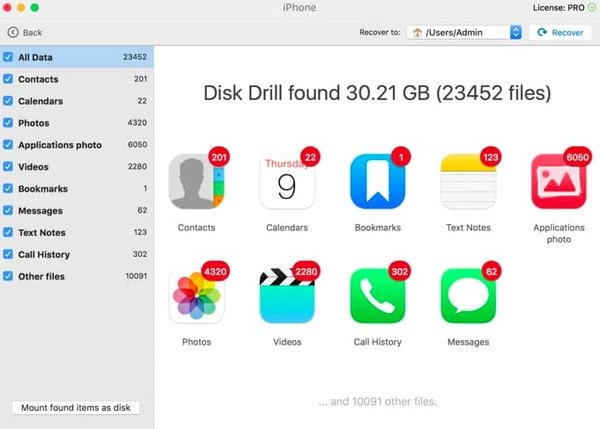
Az iOS adatainak helyreállításának főbb jellemzői:
- Szelektíven szkennelje és helyreállítsa a törölt és meglévő iOS adatokat.
- Különböző formátumú fájlok és adattípusok helyreállítása.
- Visszaszerezze az iOS-adatokat, ha az iPhone / iPad / iPod rendszerhibákkal és egyéb helyzetekkel küzd.
Előnyök:
- Támogasson minden iDevice-t iOS 5-10 készülékkel iPhone, iPad és iPod Touch rendszeren.
- Gyors és megbízható iOS adatok helyreállítása.
Hátrányok:
• Hiányzik az iCloud adat-helyreállítási támogatása.
A legjobb Data Recovery az iOS eszközhöz: Dr.fone iPhone Data Recovery
Az iOS adatok helyreállítása Dr.fone támogatja a felhasználókat az iOS 26 eszközökön található legtöbb adattípus helyreállítására. Ellenkező esetben tudod kivonat adatokat az iTunes-ból és iCloud mentési fájlok is.

Az iPhone adatainak helyreállításának főbb jellemzői:
- Az iPhone / iTunes / iCloud iOS adatainak helyreállítása és kiadása.
- Támogassuk az iOS eszközökből származó alkalmazások adatait, kapcsolatait, zenéit, videóit és a legtöbb fájltípusát.
- Elérhető iOS-adatok helyreállításához Windows 11/10/8/7/Vista/XP és macOS rendszeren.
Előnyök:
- Tiszta és egyszerű felhasználói felület az iOS adatok helyreállításához.
- Nagyon kompatibilis az összes iOS eszközzel.
Hátrányok:
• A helyreállítás előtt nem lehet minden fájlt megtekinteni.
Több iOS adatok helyreállítása a FonePaw-tólAz EaseUS, az iMyFone, az Aiseesoft, a Stellar, a Wondershare stb.
rész 2: A fájlok helyreállítása közvetlenül az iPhone / iPad / iPod készülékről
Könnyedén kaphat egy nagyszerű iOS adat-helyreállítást az első részből. Most megmutatjuk, hogyan lehet az iOS-fájlokat közvetlenül az iPhone / iPad / iPod rendszerből visszaállítani. Ingyenesen letöltheti a helyreállító szoftvert, és a következő útmutatót találhatja meg az elveszett adatok megtalálásához.
1 lépés. Futtassa az iOS data Recovery szoftvert
Töltse le az iOS adatmentés ingyenes verzióját, és regisztrálja. Indítsa el, és válassza az "iPhone Data Recovery" lehetőséget, hogy belépjen a fő felületére.

2 lépés. Csatlakoztassa és vizsgálja meg iPhone / iPad / iPod készülékét
Meg fogja találni az alapértelmezett "Helyreállítás iOS-eszközről" módot. Ezután villámlós USB-kábellel csatlakoztassa Apple készülékét Windows vagy Mac számítógéphez. Az iPhone észlelése után nyomja meg a "Start Scan" gombot.

3 lépés. A törölt iPhone adatok helyreállítása
Minden iOS-fájlja kategóriákba kerül. Így kiválaszthatja és megtekintheti a kívánt elérhető adatokat. Csak jelölje be a kimenni kívánt elemek előtt, majd nyomja meg a "Helyreállítás" gombot a jobb alsó sarokban. Később bármely Apple eszközről közvetlenül helyreállíthatja a kiválasztott iOS adatokat.

Ellenkező esetben az iTunes és az iCloud biztonsági mentési fájljait is könnyen kivonhatja és helyreállíthatja. Mindenesetre, az összes fájltípus és iOS adat-helyreállítási támogatással az Apple Data Recovery támogatja az összes olyan igényt, amely az összes iOS-adat visszaszerzését gond nélkül megoldja.
rész 3: Az iOS adatok helyreállítása az iTunes Backup programból
A törölt vagy elveszett iOS adatok visszanyerésének hagyományos módja az iTunes használata. Tehát, ha nem törli az adat törlését és az iOS korlátozott adat-helyreállítási tételeket, akkor kövesse az alábbi lépéseket az iTunes futtatására az iOS adat-helyreállítás legjobb megoldásaként.
1 lépés. Csatlakoztassa az iPhone-t az iTunes-hoz
Frissítse az iTunes-t a legújabb verzióra. Nyissa meg az iTunes programot, és csatlakoztassa az iPhone-t Mac vagy PC-hez USB-kábellel. Ezután erősítse meg, hogy megbízik a számítógépen, ha szükséges.
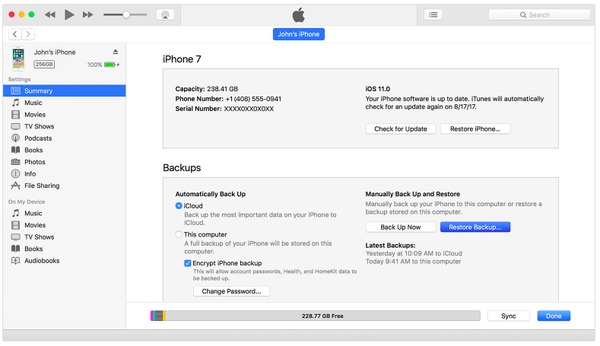
2 lépés. Visszaszerezze az iOS adatokat az iTunes biztonsági mentés használatával
Válassza ki iOS-eszközét, miután az iTunes észlelte. Kattintson az „Összefoglaló” elemre a bal oldali panelen, és keresse meg lent a „Biztonsági mentések” részt. Nyomja meg a "Biztonsági mentés visszaállítása" gombot, és válassza ki a legrelevánsabb iTunes biztonsági másolatot. Végül nyomja meg a „Visszaállítás” gombot a korábbi iOS-adatok törléséhez, és cserélje le az iTunes biztonsági másolatával.
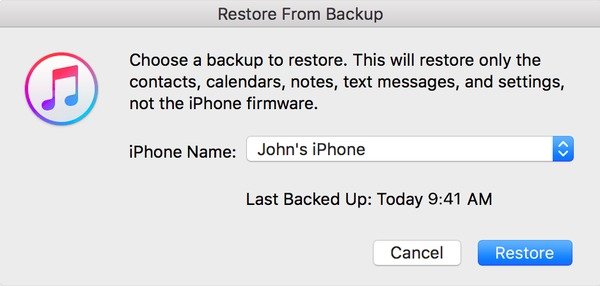
A fenti iOS adat-helyreállítási crack szoftver használatával egyszerűen elveszítheti az elveszett vagy törölt adatokat az iOS-eszközről. Továbbá élvezheti a rugalmas iOS adat-helyreállítást az iOS-fájlok előnézete és kiválasztása nélkül. Végül, de nem utolsósorban, ne felejtse el biztonsági másolatot készíteni az iOS-eszközről, ha nem akarja elveszíteni ezeket a fontos fájlokat.




